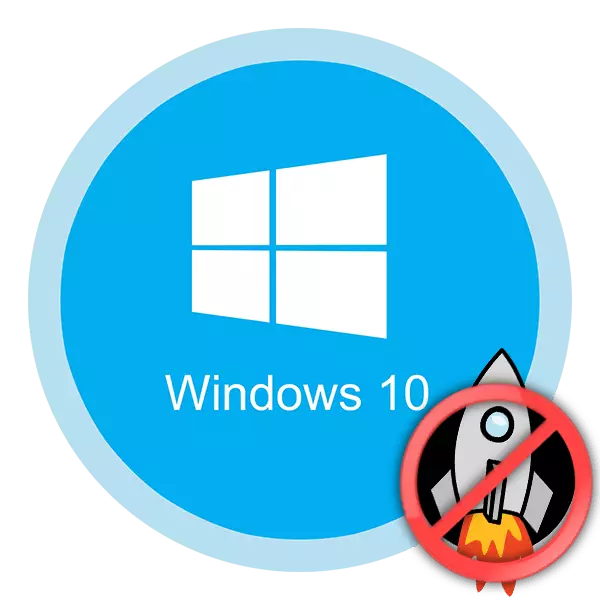
ಹಾರ್ಡ್ವೇರ್ ವೇಗವರ್ಧನೆಯು ಬಹಳ ಉಪಯುಕ್ತ ವೈಶಿಷ್ಟ್ಯವಾಗಿದೆ. ಕೇಂದ್ರ ಸಂಸ್ಕಾರಕ, ಗ್ರಾಫಿಕ್ಸ್ ಅಡಾಪ್ಟರ್ ಮತ್ತು ಕಂಪ್ಯೂಟರ್ನ ಧ್ವನಿ ಕಾರ್ಡ್ ನಡುವಿನ ಲೋಡ್ ಅನ್ನು ಪುನರ್ವಿತರಣೆ ಮಾಡಲು ಇದು ನಿಮ್ಮನ್ನು ಅನುಮತಿಸುತ್ತದೆ. ಆದರೆ ಕೆಲವೊಮ್ಮೆ ಒಂದು ಸಂದರ್ಭದಲ್ಲಿ ಸನ್ನಿವೇಶಗಳನ್ನು ಅಥವಾ ಇನ್ನೊಂದು ಕಾರಣಗಳಿಂದಾಗಿ ಅದರ ಕಾರ್ಯ ಆಫ್ ಮಾಡಲು ಅಗತ್ಯವಿದೆ. ವಿಂಡೋಸ್ 10 ಆಪರೇಟಿಂಗ್ ಸಿಸ್ಟಮ್ನಲ್ಲಿ ಇದನ್ನು ಹೇಗೆ ಮಾಡಬಹುದು ಎಂಬುದರ ಬಗ್ಗೆ, ನೀವು ಈ ಲೇಖನದಿಂದ ಕಲಿಯುವಿರಿ.
ವಿಂಡೋಸ್ 10 ರಲ್ಲಿ ಹಾರ್ಡ್ವೇರ್ ವೇಗವರ್ಧಕವನ್ನು ಸಂಪರ್ಕ ಕಡಿತಗೊಳಿಸುವ ಆಯ್ಕೆಗಳು
OS ನ ನಿಗದಿತ ಆವೃತ್ತಿಯಲ್ಲಿ ಹಾರ್ಡ್ವೇರ್ ವೇಗವರ್ಧಕವನ್ನು ನಿಷ್ಕ್ರಿಯಗೊಳಿಸಲು ನಿಮಗೆ ಅವಕಾಶ ನೀಡುವ ಎರಡು ಮೂಲ ವಿಧಾನಗಳಿವೆ. ಮೊದಲ ಪ್ರಕರಣದಲ್ಲಿ, ನೀವು ಹೆಚ್ಚುವರಿ ಸಾಫ್ಟ್ವೇರ್ ಅನ್ನು ಸ್ಥಾಪಿಸಬೇಕಾಗುತ್ತದೆ, ಮತ್ತು ಎರಡನೆಯದು - ರಿಜಿಸ್ಟ್ರಿಯನ್ನು ಸಂಪಾದಿಸಲು ರೆಸಾರ್ಟ್. ಮುಂದುವರಿಯೋಣ.ವಿಧಾನ 1: "ಡೈರೆಕ್ಟ್ಎಕ್ಸ್ ಕಂಟ್ರೋಲ್ ಪ್ಯಾನಲ್"
"ಡೈರೆಕ್ಟ್ ನಿಯಂತ್ರಣ ಫಲಕ" ಯುಟಿಲಿಟಿ ವಿಂಡೋಸ್ 10. ಇದು ತಂತ್ರಾಂಶ ಅಭಿವೃದ್ಧಿ ವಿನ್ಯಾಸಗೊಳಿಸಲಾಗಿದೆ ಎಂದು, ಸಾಮಾನ್ಯ ಬಳಕೆದಾರರು ಅಭಿವೃದ್ಧಿಪಡಿಸಲು ಅಗತ್ಯ ವಿಶೇಷ SDK ಯನ್ನು ಪ್ಯಾಕೇಜಿನ ಭಾಗವಾಗಿ ವಿತರಿಸಲಾಗುತ್ತದೆ, ಆದರೆ ಈ ಸಂದರ್ಭದಲ್ಲಿ ಇದು ಸ್ಥಾಪಿಸಲು ಅಗತ್ಯ ಇರುತ್ತದೆ. ವಿಧಾನವನ್ನು ಕಾರ್ಯಗತಗೊಳಿಸಲು, ಈ ಹಂತಗಳನ್ನು ಅನುಸರಿಸಿ:
- ವಿಂಡೋಸ್ ಆಪರೇಟಿಂಗ್ ಸಿಸ್ಟಮ್ಗಾಗಿ SDK ಪ್ಯಾಕೇಜ್ನ ಅಧಿಕೃತ ಪುಟಕ್ಕೆ ಈ ಲಿಂಕ್ ಅನ್ನು ಅನುಸರಿಸಿ. ಅದರ ಮೇಲೆ "ಡೌನ್ಲೋಡ್ ಅನುಸ್ಥಾಪಕ" ಗುಂಡಿಯನ್ನು ಹುಡುಕಿ ಮತ್ತು ಅದರ ಮೇಲೆ ಕ್ಲಿಕ್ ಮಾಡಿ.
- ಪರಿಣಾಮವಾಗಿ, ಕಂಪ್ಯೂಟರ್ಗೆ ಕಾರ್ಯಗತಗೊಳ್ಳುವ ಫೈಲ್ನ ಸ್ವಯಂಚಾಲಿತ ಲೋಡ್ ಪ್ರಾರಂಭವಾಗುತ್ತದೆ. ಕಾರ್ಯಾಚರಣೆಯ ಕೊನೆಯಲ್ಲಿ, ಅದನ್ನು ಚಲಾಯಿಸಿ.
- ನೀವು ಬಯಸಿದರೆ ಪರದೆಯ ಮೇಲೆ ಕಿಟಕಿ ಕಾಣಿಸಿಕೊಳ್ಳುತ್ತದೆ, ಪ್ಯಾಕೇಜ್ ಅನ್ನು ಸ್ಥಾಪಿಸುವ ಮಾರ್ಗವನ್ನು ನೀವು ಬದಲಾಯಿಸಬಹುದು. ಇದು ಅತ್ಯುನ್ನತ ಬ್ಲಾಕ್ನಲ್ಲಿ ಮಾಡಲಾಗುತ್ತದೆ. ಮಾರ್ಗವನ್ನು ಕೈಯಾರೆ ಸಂಪಾದಿಸಬಹುದು ಅಥವಾ "ಬ್ರೌಸ್" ಗುಂಡಿಯನ್ನು ಕ್ಲಿಕ್ ಮಾಡುವುದರ ಮೂಲಕ ಡೈರೆಕ್ಟರಿಯಿಂದ ಅಪೇಕ್ಷಿತ ಫೋಲ್ಡರ್ ಅನ್ನು ಆಯ್ಕೆ ಮಾಡಬಹುದು. ಈ ಪ್ಯಾಕೇಜ್ ಹೆಚ್ಚು "ಬೆಳಕು" ಎಂದು ದಯವಿಟ್ಟು ಗಮನಿಸಿ. ಹಾರ್ಡ್ ಡಿಸ್ಕ್ನಲ್ಲಿ ಅವರು ಸುಮಾರು 3 ಜಿಬಿ ತೆಗೆದುಕೊಳ್ಳುತ್ತಾರೆ. ಕೋಶವನ್ನು ಆಯ್ಕೆ ಮಾಡಿದ ನಂತರ, "ಮುಂದಿನ" ಗುಂಡಿಯನ್ನು ಒತ್ತಿರಿ.
- ಮುಂದೆ, ಪ್ಯಾಕೇಜ್ ಕಾರ್ಯಾಚರಣೆಯಿಂದ ಸ್ವಯಂಚಾಲಿತ ಅನಾಮಧೇಯ ಡೇಟಾದ ಕಾರ್ಯವನ್ನು ಸಕ್ರಿಯಗೊಳಿಸಲು ನಿಮಗೆ ನೀಡಲಾಗುವುದು. ವಿಭಿನ್ನ ಪ್ರಕ್ರಿಯೆಗಳೊಂದಿಗೆ ಮತ್ತೊಮ್ಮೆ ವ್ಯವಸ್ಥೆಯನ್ನು ಲೋಡ್ ಮಾಡಬಾರದೆಂದು ನಾವು ಅದನ್ನು ಆಫ್ ಮಾಡಲು ಶಿಫಾರಸು ಮಾಡುತ್ತೇವೆ. ಇದನ್ನು ಮಾಡಲು, "ಇಲ್ಲ" ಸ್ಟ್ರಿಂಗ್ನ ಮುಂದೆ ಮಾರ್ಕ್ ಅನ್ನು ಹೊಂದಿಸಿ. ನಂತರ "ಮುಂದಿನ" ಗುಂಡಿಯನ್ನು ಕ್ಲಿಕ್ ಮಾಡಿ.
- ಮುಂದಿನ ವಿಂಡೋವು ಬಳಕೆದಾರರ ಪರವಾನಗಿ ಒಪ್ಪಂದದೊಂದಿಗೆ ನಿಮ್ಮನ್ನು ಪರಿಚಯಿಸಲು ಪ್ರೇರೇಪಿಸುತ್ತದೆ. ಅದನ್ನು ಮಾಡಬೇಡಿ - ನೀವು ಮಾತ್ರ ಪರಿಹರಿಸಲು. ಯಾವುದೇ ಸಂದರ್ಭದಲ್ಲಿ, ಮುಂದುವರಿಸಲು, ನೀವು "ಸ್ವೀಕರಿಸಲು" ಗುಂಡಿಯನ್ನು ಒತ್ತಿ ಮಾಡಬೇಕಾಗುತ್ತದೆ.
- ಅದರ ನಂತರ, SDK ಪ್ಯಾಕೇಜಿನ ಭಾಗವಾಗಿ ಸ್ಥಾಪಿಸಲಾಗುವ ಘಟಕಗಳ ಪಟ್ಟಿಯನ್ನು ನೀವು ನೋಡುತ್ತೀರಿ. ನಾವು ಯಾವುದನ್ನಾದರೂ ಬದಲಾಯಿಸಬಾರದು ಎಂದು ಶಿಫಾರಸು ಮಾಡುತ್ತೇವೆ, ಆದರೆ ಅನುಸ್ಥಾಪನೆಯನ್ನು ಪ್ರಾರಂಭಿಸಲು "ಅನುಸ್ಥಾಪಿಸಲು" ಕ್ಲಿಕ್ ಮಾಡಿ.
- ಇದರ ಪರಿಣಾಮವಾಗಿ, ಅನುಸ್ಥಾಪನಾ ಪ್ರಕ್ರಿಯೆಯನ್ನು ಪ್ರಾರಂಭಿಸಲಾಗುವುದು, ಅದು ಬಹಳ ಉದ್ದವಾಗಿದೆ, ಆದ್ದರಿಂದ ತಾಳ್ಮೆಯಿಂದಿರಿ.
- ಕೊನೆಯಲ್ಲಿ, ಪರದೆಯು ಶುಭಾಶಯದೊಂದಿಗೆ ಕಾಣಿಸುತ್ತದೆ. ಇದರರ್ಥ ಪ್ಯಾಕೇಜ್ ಸರಿಯಾಗಿ ಮತ್ತು ದೋಷಗಳಿಲ್ಲದೆ ಸ್ಥಾಪಿಸಲಾಗಿದೆ. ವಿಂಡೋವನ್ನು ಮುಚ್ಚಲು "ಮುಚ್ಚಿ" ಗುಂಡಿಯನ್ನು ಕ್ಲಿಕ್ ಮಾಡಿ.
- ಈಗ ನೀವು "ಡೈರೆಕ್ಟ್ ಎಕ್ಸ್ ಕಂಟ್ರೋಲ್ ಪ್ಯಾನಲ್" ಅನ್ನು ಸ್ಥಾಪಿಸಬೇಕಾಗಿದೆ. ಇದರ ಕಾರ್ಯಗತಗೊಳಿಸಬಹುದಾದ ಫೈಲ್ ಅನ್ನು "DXCPL" ಎಂದು ಕರೆಯಲಾಗುತ್ತದೆ ಮತ್ತು ಈ ಕೆಳಗಿನ ವಿಳಾಸದಲ್ಲಿ ಪೂರ್ವನಿಯೋಜಿತವಾಗಿ ಇದೆ:
ಸಿ: \ ವಿಂಡೋಸ್ \ system32
ಪಟ್ಟಿಯಲ್ಲಿ ಅಪೇಕ್ಷಿತ ಫೈಲ್ ಅನ್ನು ಹುಡುಕಿ ಮತ್ತು ಅದನ್ನು ಚಲಾಯಿಸಿ.
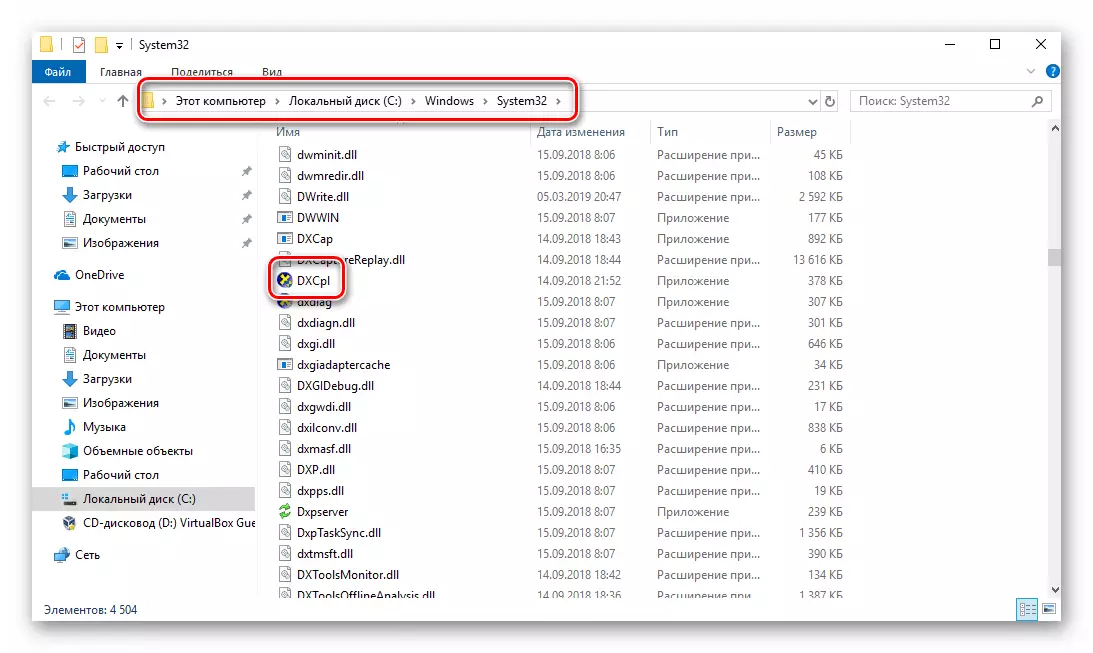
ನೀವು ವಿಂಡೋಸ್ 10 ರಲ್ಲಿ "ಟಾಸ್ಕ್ ಬಾರ್" ನಲ್ಲಿ ಹುಡುಕಾಟ ಪೆಟ್ಟಿಗೆಯನ್ನು ತೆರೆಯಬಹುದು, "DXCPL" ಪದಗುಚ್ಛವನ್ನು ನಮೂದಿಸಿ ಮತ್ತು LKM ನ ಕಂಡುಬರುವ ಅಪ್ಲಿಕೇಶನ್ನಲ್ಲಿ ಕ್ಲಿಕ್ ಮಾಡಿ.
- ಉಪಯುಕ್ತತೆಯನ್ನು ಪ್ರಾರಂಭಿಸಿದ ನಂತರ ನೀವು ಬಹು ಟ್ಯಾಬ್ಗಳೊಂದಿಗೆ ವಿಂಡೋವನ್ನು ನೋಡುತ್ತೀರಿ. "ಡೈರೆಕ್ಟ್ರಾಡ್ರಾ" ಎಂಬ ಹೆಸರಿಗೆ ಹೋಗಿ. ಗ್ರಾಫಿಕ್ ಹಾರ್ಡ್ವೇರ್ ವೇಗವರ್ಧನೆಗೆ ಅವರು ಜವಾಬ್ದಾರರಾಗಿರುತ್ತಾರೆ. ಇದನ್ನು ನಿಷ್ಕ್ರಿಯಗೊಳಿಸಲು, "ಯಂತ್ರಾಂಶ ವೇಗವರ್ಧಕ" ಲೈನ್ ಬಳಿ ಟಿಕ್ ಅನ್ನು ತೆಗೆದುಹಾಕಲು ಸಾಕು ಮತ್ತು ಬದಲಾವಣೆಗಳನ್ನು ಉಳಿಸಲು "ಸ್ವೀಕರಿಸಿ" ಗುಂಡಿಯನ್ನು ಕ್ಲಿಕ್ ಮಾಡಿ.
- ಅದೇ ವಿಂಡೋದಲ್ಲಿ ಆಡಿಯೋ ಹಾರ್ಡ್ವೇರ್ ವೇಗವರ್ಧಕವನ್ನು ಆಫ್ ಮಾಡಲು, ನೀವು "ಆಡಿಯೋ" ಟ್ಯಾಬ್ಗೆ ಹೋಗಬೇಕು. ಒಳಗೆ, "ಡೈರೆಕ್ಟ್ಸೂಂಡ್ ಡಿಬಗ್ ಮಟ್ಟ" ಬ್ಲಾಕ್ ಅನ್ನು ಕಂಡುಹಿಡಿಯಿರಿ ಮತ್ತು ನಿಯಂತ್ರಕವನ್ನು ಸ್ಟ್ರಿಪ್ನಲ್ಲಿ ಕಡಿಮೆ ಸ್ಥಾನಕ್ಕೆ ಸರಿಸಿ. ನಂತರ ಅನ್ವಯಿಸು ಬಟನ್ ಅನ್ನು ಮತ್ತೆ ಒತ್ತಿರಿ.
- ಈಗ ಅದು "ಡೈರೆಕ್ಟ್ ಎಕ್ಸ್ ಕಂಟ್ರೋಲ್ ಪ್ಯಾನಲ್" ವಿಂಡೋವನ್ನು ಮುಚ್ಚಲು ಮಾತ್ರ ಉಳಿದಿದೆ ಮತ್ತು ಕಂಪ್ಯೂಟರ್ ಅನ್ನು ಮರುಪ್ರಾರಂಭಿಸಿ.
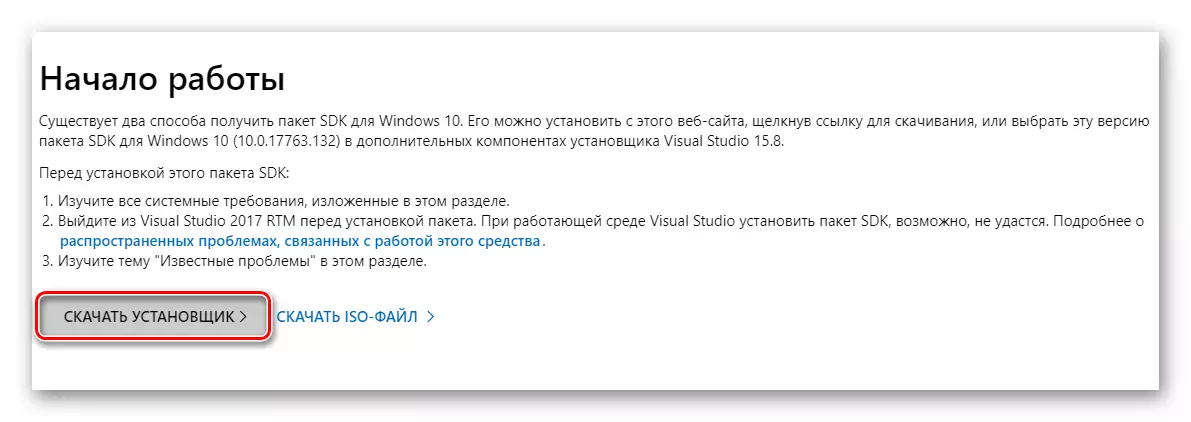
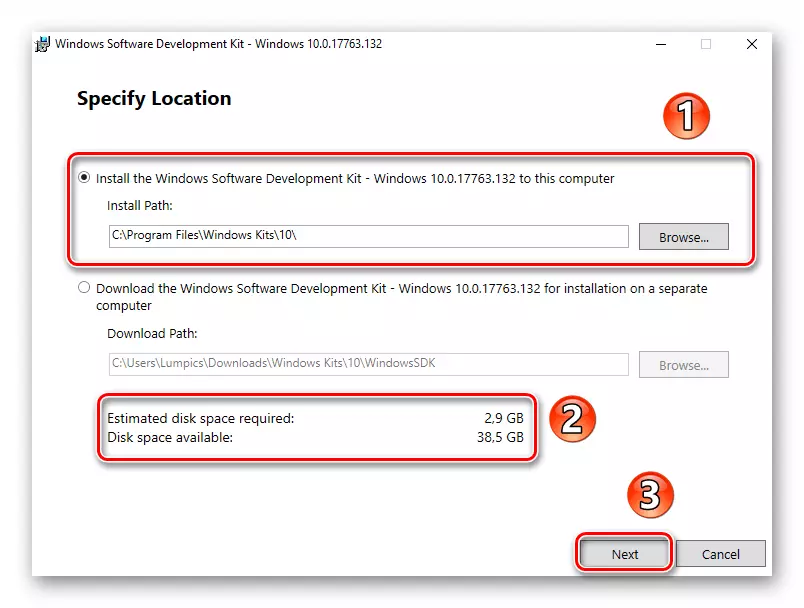
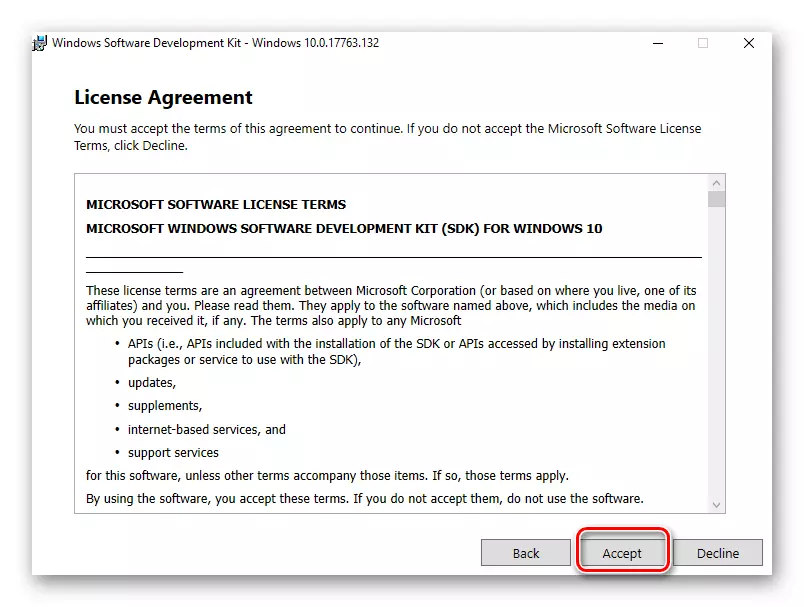
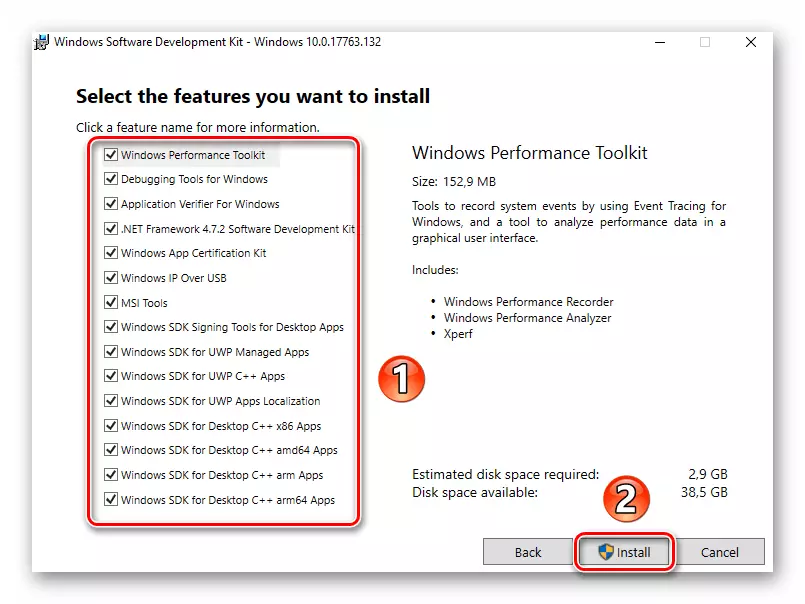
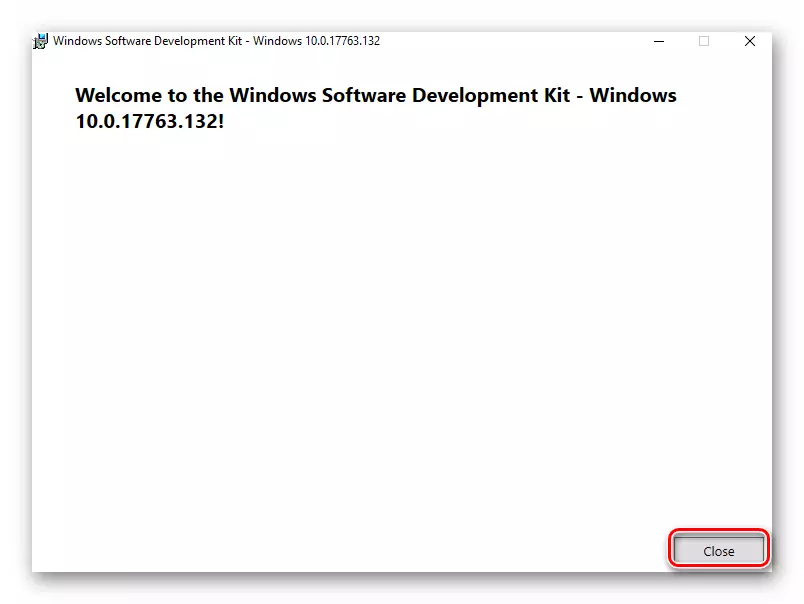
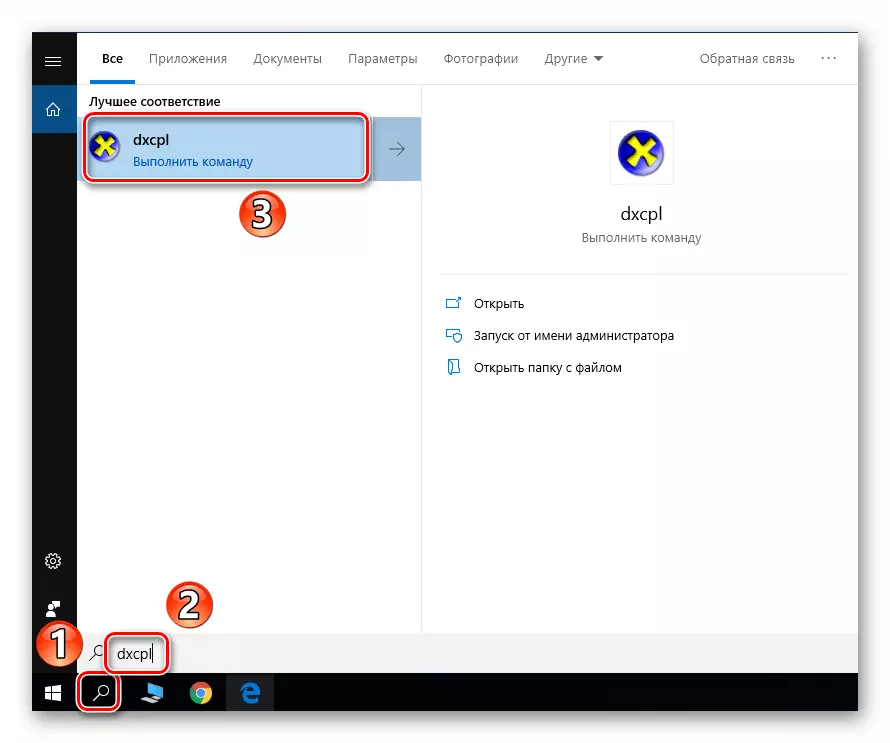
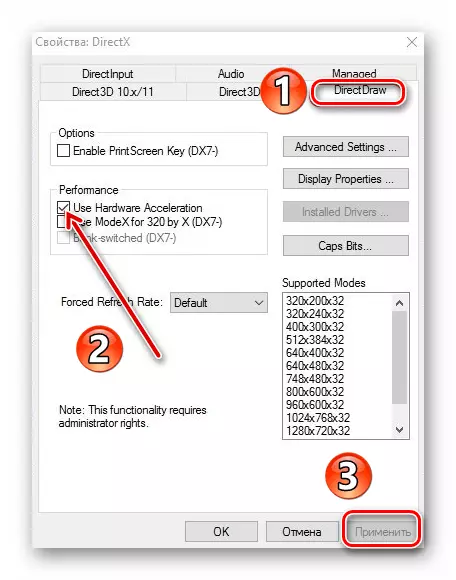
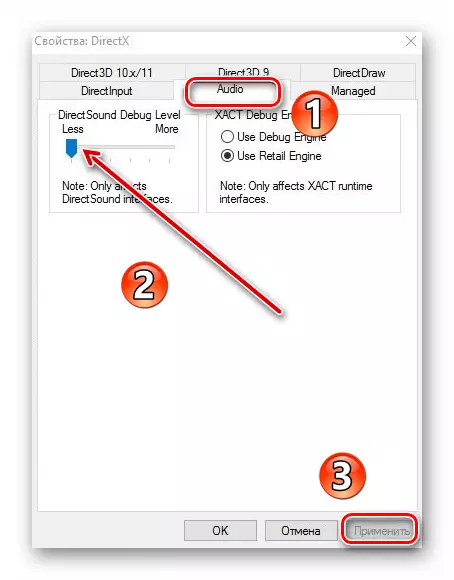
ಪರಿಣಾಮವಾಗಿ, ಹಾರ್ಡ್ವೇರ್ ಆಡಿಯೊ ಮತ್ತು ವೀಡಿಯೊವನ್ನು ನಿಷ್ಕ್ರಿಯಗೊಳಿಸಲಾಗುತ್ತದೆ. ಕೆಲವು ಕಾರಣಕ್ಕಾಗಿ ನೀವು SDK ಪ್ಯಾಕೇಜ್ ಅನ್ನು ಸ್ಥಾಪಿಸಲು ಬಯಸುವುದಿಲ್ಲ, ನಂತರ ನೀವು ಈ ಕೆಳಗಿನ ವಿಧಾನವನ್ನು ಅನ್ವಯಿಸಲು ಪ್ರಯತ್ನಿಸಬೇಕು.
ವಿಧಾನ 2: ಸಂಪಾದಿಸುವ ಸಿಸ್ಟಮ್ ರಿಜಿಸ್ಟ್ರಿ
ಈ ವಿಧಾನವು ಹಿಂದಿನದುಗಳಿಂದ ಸ್ವಲ್ಪ ಭಿನ್ನವಾಗಿದೆ - ಹಾರ್ಡ್ವೇರ್ ವೇಗವರ್ಧನೆಯ ಗ್ರಾಫಿಕ್ ಭಾಗವನ್ನು ಮಾತ್ರ ನಿಷ್ಕ್ರಿಯಗೊಳಿಸಲು ಇದು ನಿಮ್ಮನ್ನು ಅನುಮತಿಸುತ್ತದೆ. ಬಾಹ್ಯ ಕಾರ್ಡ್ನಿಂದ ಪ್ರೊಸೆಸರ್ಗೆ ಧ್ವನಿ ಪ್ರಕ್ರಿಯೆಯನ್ನು ವರ್ಗಾಯಿಸಲು ನೀವು ಬಯಸಿದರೆ, ನೀವು ಯಾವುದೇ ಸಂದರ್ಭದಲ್ಲಿ ಮೊದಲ ಆಯ್ಕೆಯನ್ನು ಬಳಸಬೇಕಾಗುತ್ತದೆ. ಈ ವಿಧಾನವನ್ನು ಕಾರ್ಯಗತಗೊಳಿಸಲು, ನಿಮಗೆ ಕೆಳಗಿನ ಕ್ರಮಗಳ ಸರಣಿಗಳು ಬೇಕಾಗುತ್ತವೆ:
- ಕೀಬೋರ್ಡ್ ಮೇಲೆ "ವಿಂಡೋಸ್" ಮತ್ತು "ಆರ್" ಕೀಗಳನ್ನು ಏಕಕಾಲದಲ್ಲಿ ಒತ್ತಿರಿ. ವಿಂಡೋವನ್ನು ತೆರೆದ ವಿಂಡೋದ ಏಕೈಕ ಕ್ಷೇತ್ರದಲ್ಲಿ, Regedit ಆಜ್ಞೆಯನ್ನು ನಮೂದಿಸಿ ಮತ್ತು ಸರಿ ಗುಂಡಿಯನ್ನು ಕ್ಲಿಕ್ ಮಾಡಿ.
- ತೆರೆದ ವಿಂಡೋದ ಎಡ ಭಾಗದಲ್ಲಿ "ರಿಜಿಸ್ಟ್ರಿ ಎಡಿಟರ್", ನೀವು "ಅವಲಾನ್. ಗ್ರಾಫಿಕ್ಸ್" ಫೋಲ್ಡರ್ಗೆ ಹೋಗಬೇಕಾಗುತ್ತದೆ. ಇದು ಕೆಳಗಿನ ವಿಳಾಸದಲ್ಲಿ ಇರಬೇಕು:
Hkey_current_user => ತಂತ್ರಾಂಶ => ಮೈಕ್ರೋಸಾಫ್ಟ್ => ಅವಲಾನ್. ಗ್ರ್ಯಾಫಿಕ್ಸ್
ಫೋಲ್ಡರ್ನಲ್ಲಿ ಸ್ವತಃ "ನಿಷ್ಕ್ರಿಯವಾಹಿವಾರದರ್ಶಕತೆ" ಫೈಲ್ ಆಗಿರಬೇಕು. ಅಂತಹ ವೇಳೆ, ನಂತರ ವಿಂಡೋದ ಬಲ ಭಾಗದಲ್ಲಿ, "ರಚಿಸಿ" ಸ್ಟ್ರಿಂಗ್ ಮೇಲೆ ಬಲ ಕ್ಲಿಕ್ ಮಾಡಿ ಮತ್ತು Dword ಪ್ಯಾರಾಮೀಟರ್ (32 ಬಿಟ್ಗಳು) ಸ್ಟ್ರಿಂಗ್ ಡ್ರಾಪ್-ಡೌನ್ ಪಟ್ಟಿಯನ್ನು ಆಯ್ಕೆಮಾಡಿ.
- ನಂತರ ಹೊಸದಾಗಿ ರಚಿಸಲಾದ ರಿಜಿಸ್ಟ್ರಿ ಕೀಲಿಯನ್ನು ಡಬಲ್ ಕ್ಲಿಕ್ ಮಾಡಿ. "ಮೌಲ್ಯ" ಕ್ಷೇತ್ರದಲ್ಲಿ ತೆರೆಯುವ ವಿಂಡೋದಲ್ಲಿ, "1" ಅಂಕಿಯವನ್ನು ನಮೂದಿಸಿ ಮತ್ತು ಸರಿ ಕ್ಲಿಕ್ ಮಾಡಿ.
- ರಿಜಿಸ್ಟ್ರಿ ಎಡಿಟರ್ ಮುಚ್ಚಿ ಮತ್ತು ಅನ್ನು ಮರುಪ್ರಾರಂಭಿಸಿ. ಪರಿಣಾಮವಾಗಿ, ವೀಡಿಯೊ ಕಾರ್ಡ್ ಹಾರ್ಡ್ವೇರ್ ವೇಗೋತ್ಕರ್ಷಕ್ಕೆ ನಿಷ್ಕ್ರಿಯರಾಗಬೇಕು.
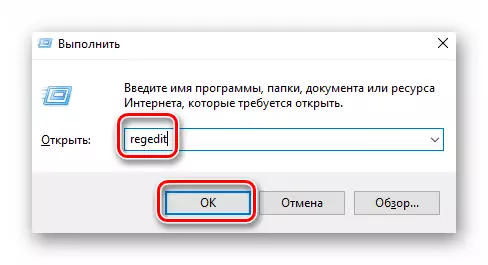
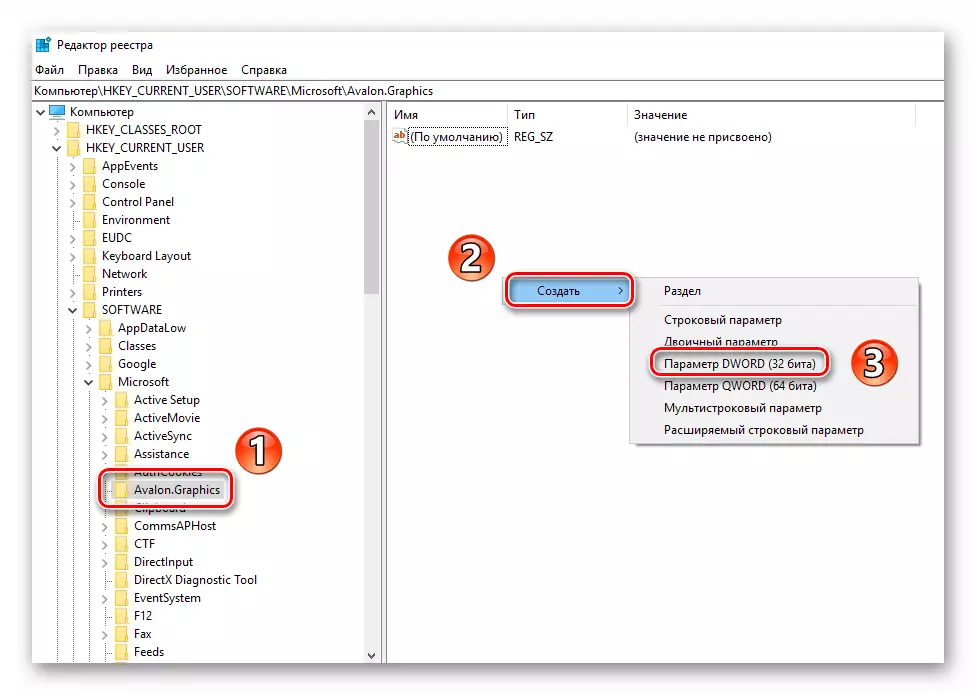
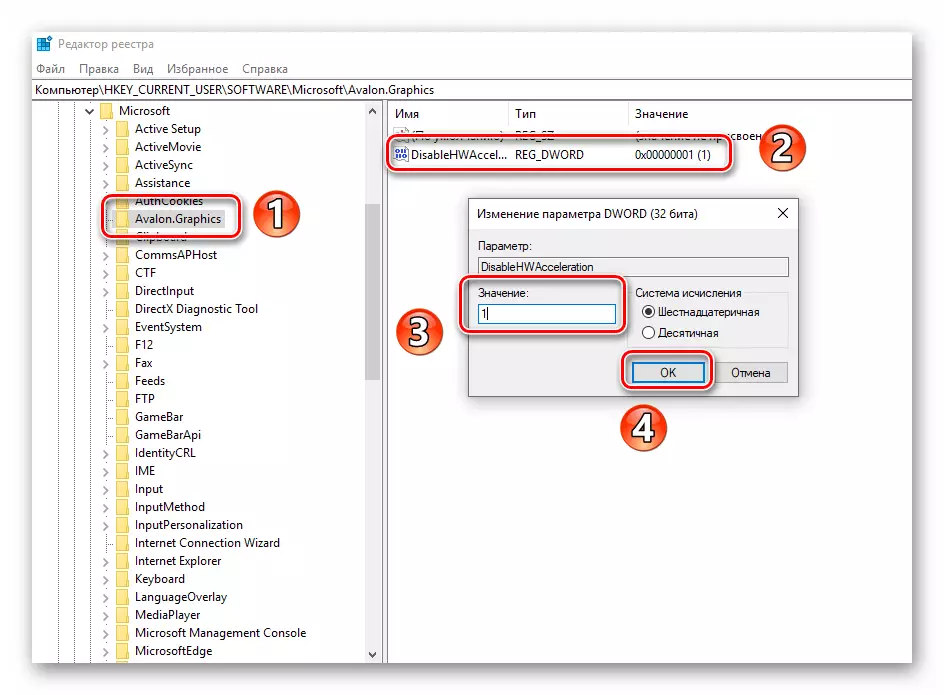
ಪ್ರಸ್ತಾವಿತ ವಿಧಾನಗಳಲ್ಲಿ ಒಂದನ್ನು ಬಳಸಿಕೊಂಡು, ನೀವು ಹೆಚ್ಚು ಕಷ್ಟಕರವಾಗಿತ್ತು ಯಂತ್ರಾಂಶ ವೇಗವರ್ಧಕವನ್ನು ನಿಷ್ಕ್ರಿಯಗೊಳಿಸಬಹುದು. ನಾವು ಕಂಪ್ಯೂಟರ್ ಉತ್ಪಾದಕತೆಯನ್ನು ಬಲವಾಗಿ ಕಡಿಮೆ ಮಾಡಬಹುದು, ಏಕೆಂದರೆ ಇದು ಹೆಚ್ಚು ಅಗತ್ಯವಿಲ್ಲದೇ ಇದನ್ನು ಸೂಕ್ತವಲ್ಲ ಎಂದು ನೀವು ನೆನಪಿನಲ್ಲಿ ಬಯಸುವ.
